Selles SQLite-i õpetuses saate teada, kuidas SQLite-i alla laadida, installida ja kasutada manustatud andmebaas oma C # rakendused. Kui soovite väikest kompaktset andmebaasi - ainult ühte faili -, milles saate luua mitu tabelit, näitab see õpetus teile, kuidas seda seadistada.
01
alates 02
Kuidas kasutada SQLite'i C # rakendusest
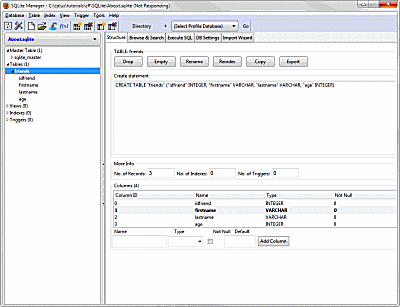
David Bolton
Laadige alla SQLite manager. SQLite on suurepärane andmebaas, kus on olemas head tasuta administraatori tööriistad. See õpetus kasutab SQLite Managerit, mis on Firefoxi brauseri laiend. Kui teil on Firefox installitud, valigeLisandmoodulid, siis Laiendused Firefoxi ekraani ülaosas olevast rippmenüüst. Tippige otsinguribale "SQLite Manager". Muidu külastage veebisaiti SQLite-manager veebisait.
Andmebaasi ja tabeli loomine
Kui SQLite Manager on installitud ja Firefox taaskäivitatud, pääsete sellele juurde Firefoxi peamenüü Firefoxi veebiarendaja menüüst. Looge andmebaasimenüüst uus andmebaas. selle näite jaoks nimega "MyDatabase". Andmebaasi salvestatakse failis MyDatabase.sqlite, ükskõik millisesse kausta. Näete, et akna pealdisel on tee failini.
Klõpsake menüü Tabel nuppu Loo tabel. Looge lihtne tabel ja nimetage seda "sõpradeks" (tippige see ülaosas olevasse kasti). Järgmisena määratlege paar veergu ja asustage see CSV-failist. Helistage esimesele veerule idfriend, valige INTEGER Combo andmetüübis ja klõpsake nuppu Esmane võti> ja Ainulaadne? märkeruudud.
Lisage veel kolm veergu: eesnimi ja perekonnanimi, mis on VARCHAR tüüpi ja vanus, mis on INTEGER. Klõpsake nuppu Okei tabeli loomiseks. See kuvab SQL-i, mis peaks välja nägema umbes selline.
Klõpsake nuppu Jah nuppu tabeli loomiseks ja seda peaksite vasakpoolsel küljel nägema tabelite all (1). Saate seda määratlust igal ajal muuta, valides SQLite Haldaja akna paremal küljel asuvatel vahekaartidel Struktuuri. Saate valida ükskõik millise veeru ja paremklõpsake redigeeri veergu / tilgu veergu või lisada uue veeru allosas ja klõpsata nuppu Lisa veerg.
Andmete ettevalmistamine ja importimine
Kasutage Excel veergude arvutustabeli loomiseks: idfriend, eesnimi, perekonnanimi ja vanus. Täitke paar rida, veendudes, et idfriend-i väärtused on kordumatud. Salvestage see CSV-failina. Siin on näide, mida saate lõigata ja kleepida CSV-faili, mis on lihtsalt tekstifail komadega eraldatud vormingus andmetega.
Klõpsake andmebaasi menüüs nuppu Import ja vali Valige File. Sirvige kausta ja valige fail ning klõpsake siis nuppu Avatud dialoogiboksis. Sisestage tabeli nimi (sõbrad) CSV-vahekaardile ja kinnitage, et ruut "Esimene rida sisaldab veergude nimesid" ja ruut "Väljad ümbritsetud" on seatud olekule. Klõpsake nuppu Okei. Selles palutakse teil enne importimist klõpsata nuppu OK, nii et klõpsake siis uuesti. Kui kõik hästi läheb, imporditakse sõbrad tabelisse kolm rida.
Klõpsake nuppu Käivitage SQL ja muutke nupu SELECT * tabelinimi tabelinimest sõpradeks ja klõpsake siis nuppu Käivitage SQL nuppu. Te peaksite andmeid nägema.
Juurdepääs SQLite'i andmebaasile C # programmist
Nüüd on aeg seadistada Visual C # 2010 Express või Visual Studio 2010. Esiteks peate installima ADO draiveri. Leiate mitu, sõltuvalt 32/64 bitist ja PC Framework 3.5 / 4.0-st Süsteem. Andmed. SQLite'i allalaadimisleht.
Looge tühi C # Winforms-projekt. Kui see on tehtud ja avatud, lisage lahenduse otsijas viide süsteemile. Andmed. SQLite. Vaadake Solution Explorerit - see kuvatakse menüüs Vaade, kui see pole avatud) - ja paremklõpsake nuppu Viited ja klõpsake nuppu Lisage viide. Klõpsake avanevas dialoogiboksis Lisa viide Sirvige vahekaardil ja sirvige:
See võib olla kaustas C: \ Program Files (x86) \ System. Andmed. SQLite \ 2010 \ bin olenevalt sellest, kas kasutate 64- või 32-bitist Windowsi. Kui olete selle juba installinud, on see seal. Prügikastikaustas peaksite nägema süsteemi. Andmed. SQLite.dll. Klõpsake nuppu Okei selle valimiseks dialoogiboksis Lisa viide. See peaks ilmuma viidete loendisse. See tuleb lisada kõigi tulevaste loodud SQLite / C # projektide jaoks.
02
alates 02
Demo SQLite'i lisamine rakendusele C #
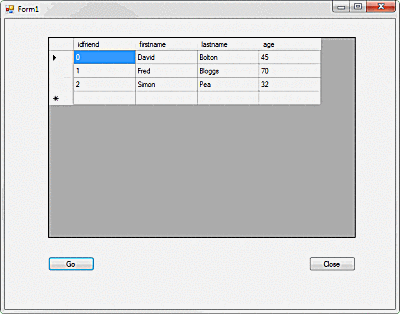
David Bolton
Näites lisatakse ekraanile DataGridView, mis on ümber nimetatud "ruudustikuks" ja kaks nuppu - "Mine" ja "Sule". Topeltklõpsake klikkide töötleja loomiseks ja lisage järgmine kood.
Kui klõpsate nuppu Mine nuppu, loob see SQLite-ühenduse failiga MyDatabase.sqlite. Ühendusstringi vorming on pärit veebisaidilt linkstrings.com. Seal on mitu loetletud.
Peate muutma oma loodud SQLite'i andmebaasi asukoha ja faili nime vastavalt sellele. Selle kompileerimise ja käivitamise ajal klõpsake nuppu Mine ja te peaksite nägema ruudustikus kuvatava valiku "sõprade seast * valimist" tulemusi.
Kui ühendus õigesti avaneb, tagastab SQLiteDataAdapter päringu tulemusest andmeseda da.fill (ds); avaldus. DataSet võib sisaldada rohkem kui ühte tabelit, nii et see tagastab ainult esimese, hangib DefaultView ja ühendab selle DataGridView-ga, mis seejärel kuvab.
Tõeline raske töö on ADO-adapteri ja seejärel viite lisamine. Pärast seda, kui see on tehtud, töötab see nagu iga teine andmebaas C # /. NET-is.